excel中如何制作条形码
1、添加开发工具
点击【文件】→【选项】→【自定义功能区】;在该面板上勾选主选项卡中的【开发工具】栏。
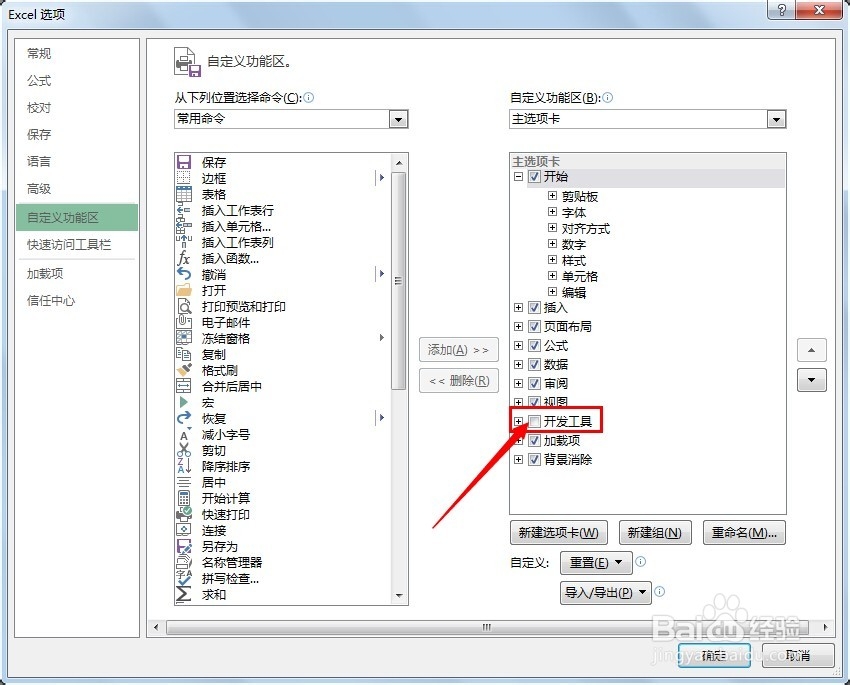
2、插入条形码
点击刚刚添加到主选项卡中的【开发工具】→【插入】;选择ActiveX控件栏右下角的【其他控件】按钮
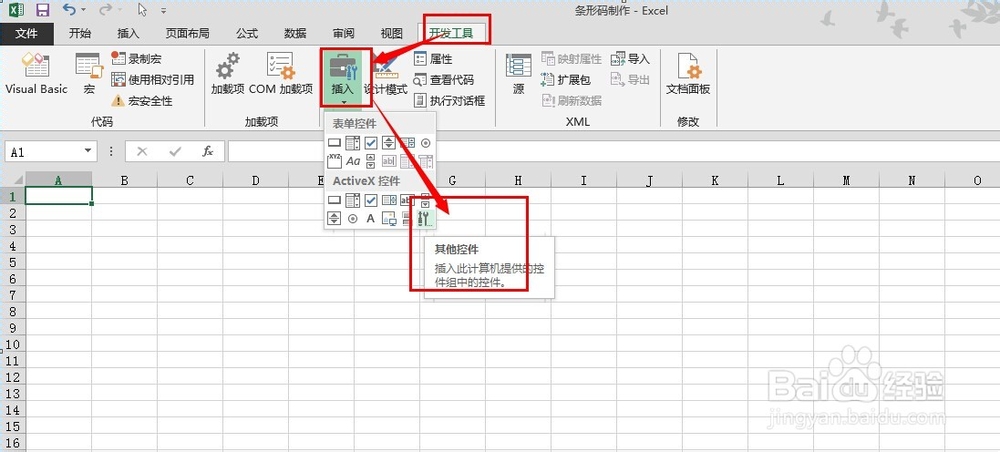
3、 在弹出的【其他控件】对话框中选择Microsoft Barcode Control 15.0;然后点击确定;此时鼠标变为一个十字光标

4、 接着用鼠标在屏幕上拖动就会出现一个系统默认的条形码,如图所示:
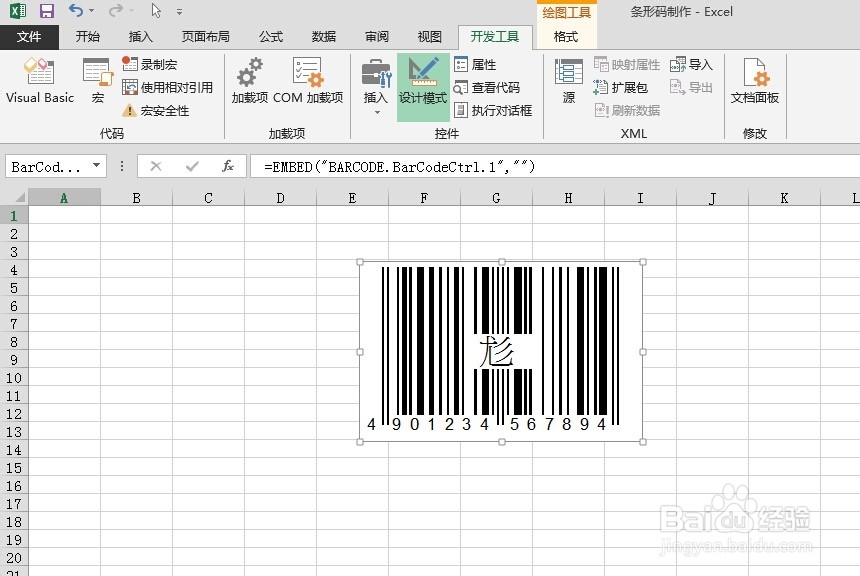
5、编辑条形码
右键点击条形码,在弹出的菜单中选择Microsoft Barcode Control 15.0对象→属性;在弹出的属性对话框中样式选择7-code-128;如图所示
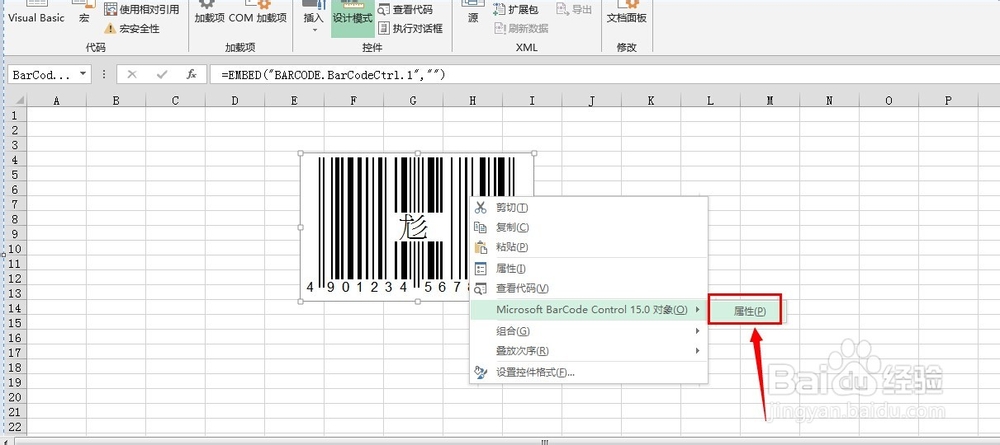
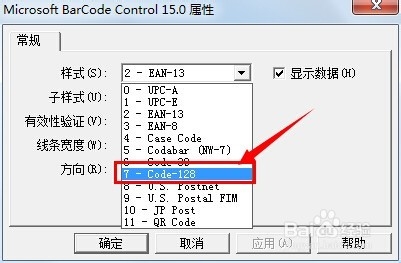
6、 小编把我想要条形码表示的信息“999999999”输入A10单元格中;接着右键点击条形码;选择【属性】,在弹出的【属性】对话框中的Linkecell栏中输入a10;这时我们会发现条形码变为我想要的形式了。
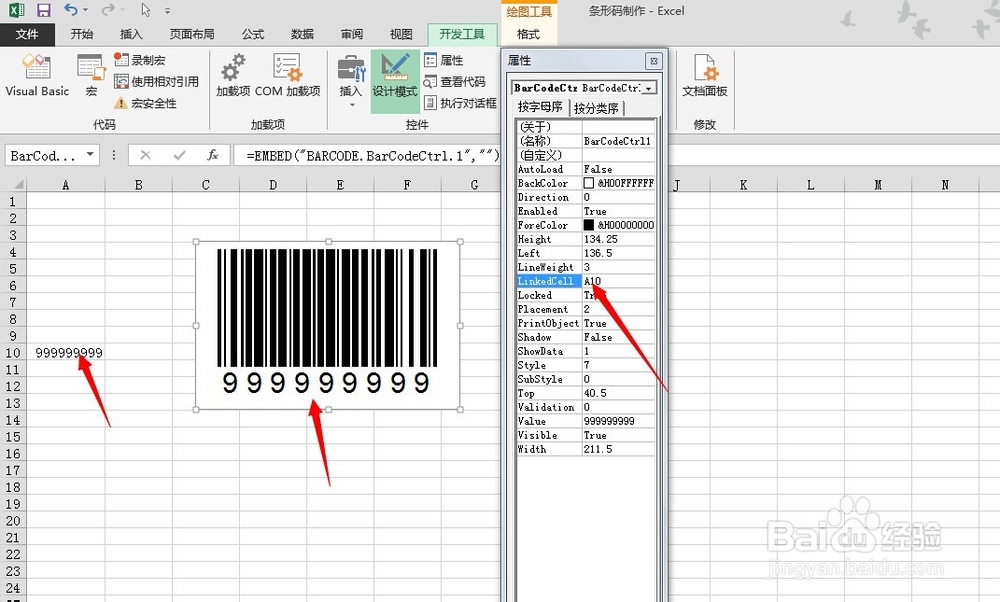
7、条形码制作完成,制作条形码就是这么简单!!!有条件的同学可以将制作的条形码打印出来然后用手机扫描试试。
声明:本网站引用、摘录或转载内容仅供网站访问者交流或参考,不代表本站立场,如存在版权或非法内容,请联系站长删除,联系邮箱:site.kefu@qq.com。
阅读量:29
阅读量:148
阅读量:119
阅读量:97
阅读量:55